Mengakhiri banyak program yang sedang berjalan sangat efektif
- Jika RAM Anda melonjak hingga 99%, itu bisa menjadi tanda bahwa Anda menjalankan terlalu banyak program secara bersamaan.
- Anda harus memastikan itu tidak dipicu oleh malware, sebelum beralih ke pemecahan masalah lainnya.

XINSTALL DENGAN MENGKLIK FILE DOWNLOAD
- Unduh Alat Perbaikan PC Restoro yang dilengkapi dengan Teknologi yang Dipatenkan (paten tersedia Di Sini).
- Klik Mulai Pindai untuk menemukan masalah Windows yang dapat menyebabkan masalah PC.
- Klik Perbaiki Semua untuk memperbaiki masalah yang memengaruhi keamanan dan kinerja komputer Anda.
- Restoro telah diunduh oleh 0 pembaca bulan ini.
Beberapa pembaca kami mengeluhkan RAM yang melonjak hingga 99%. Ini sering menyebabkan penurunan kinerja dan membahayakan kesehatan komputer.
Kami telah menyelidiki masalah ini, dan dalam panduan ini, kami menemukan beberapa kemungkinan penyebab dan rekomendasi solusi praktis teratas kami.
Mengapa RAM saya melonjak hingga 99%?
Dari penelitian, kami menemukan ini bisa jadi karena salah satu alasan berikut:
- RAM tidak cukup – Jika mungkin menandakan komputer Anda memiliki jumlah RAM yang relatif kecil dibandingkan dengan tuntutan aplikasi dan proses yang berjalan di atasnya.
- Program yang membocorkan memori – Ada kemungkinan program tertentu mengalami kebocoran memori, menyebabkan program tersebut menahan memori bahkan setelah digunakan.
- Aplikasi intensif sumber daya – Beberapa program, seperti perangkat lunak penyuntingan video, mesin virtual, dan game, membutuhkan RAM dalam jumlah besar untuk beroperasi dengan lancar.
- Malware atau virus – Penggunaan RAM yang tinggi juga dapat disebabkan oleh perangkat lunak berbahaya, yang dapat menjalankan proses tersembunyi. Kami merekomendasikan menggunakan a antivirus yang tangguh.
- Proses latar belakang – Berbagai proses dan layanan latar belakang yang berjalan dapat menggunakan RAM sistem Anda.
Apakah buruk untuk RAM menjadi 100%?
Ketika penggunaan memori komputer Anda mencapai hampir 100%, itu dapat memperlambat kinerjanya secara signifikan. Pada titik ini, komputer Anda akan melakukan pertukaran memori menggunakan hard disk sebagai penyimpanan sementara.
Apa yang harus saya lakukan jika RAM saya melonjak hingga 99%?
Ada beberapa solusi yang kami sarankan sebelum pemecahan masalah besar:
- Jalankan pemindaian virus – Karena virus komputer dapat memicu kesalahan ini, Anda harus menjalankan pemindaian menggunakan antivirus yang kuat.
- Hidupkan Kembali komputer Anda – Kadang-kadang, restart sederhana dapat membantu membebaskan sumber daya sistem dan mengatasi lonjakan memori sementara.
- Tutup program yang tidak digunakan – Jika ada aplikasi yang tidak Anda gunakan, sebaiknya ditutup untuk menghemat penggunaan RAM. Ini mungkin termasuk tab browser yang tidak aktif.
- Copot pemasangan aplikasi - Kamu boleh uninstall aplikasi yang baru diinstal. Aplikasi ini dapat membocorkan memori dan menyebabkan lonjakan penggunaan RAM.
Namun, jika tidak ada pra-solusi ini yang berhasil, lanjutkan ke perbaikan yang lebih mendetail di bawah ini.
1. Akhiri proses yang berjalan
- Tekan Ctrl + Menggeser + ESC untuk membuka Pengelola tugas.
- Klik pada proses apa pun yang menggunakan banyak memori dan tekan tombol Tugas akhir tombol.
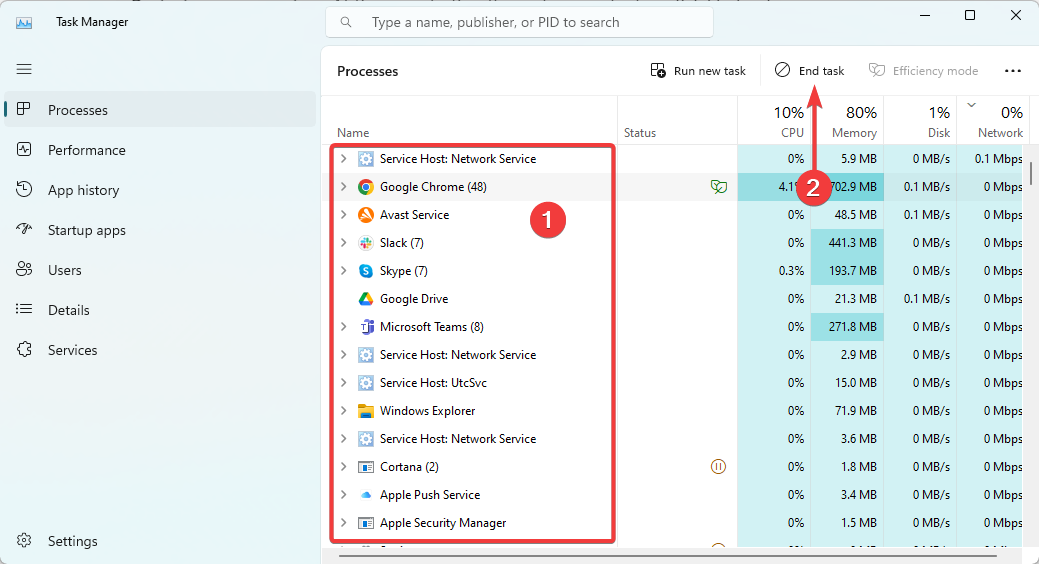
- Ulangi langkah 2 untuk sebanyak mungkin proses, dan verifikasi bahwa itu memperbaiki RAM Anda yang melonjak hingga 99%.
2. Sesuaikan memori virtual
- Tekan Windows + e membuka File Explorer.
- Klik kanan PC ini atau Komputer saya dan pilih Properti.
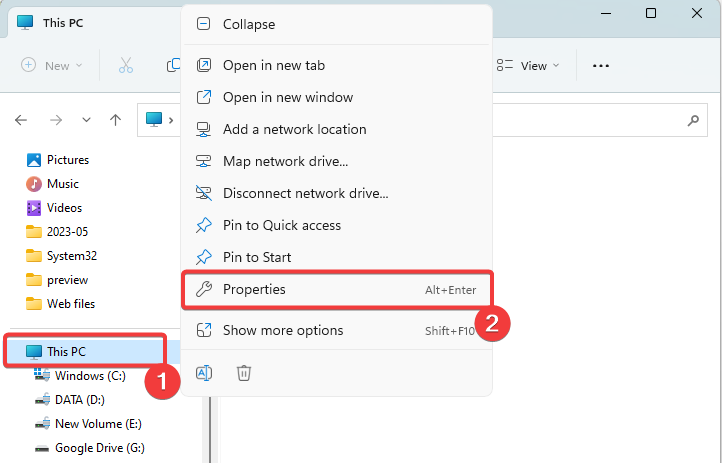
- Pergi ke Pengaturan sistem lanjutan.
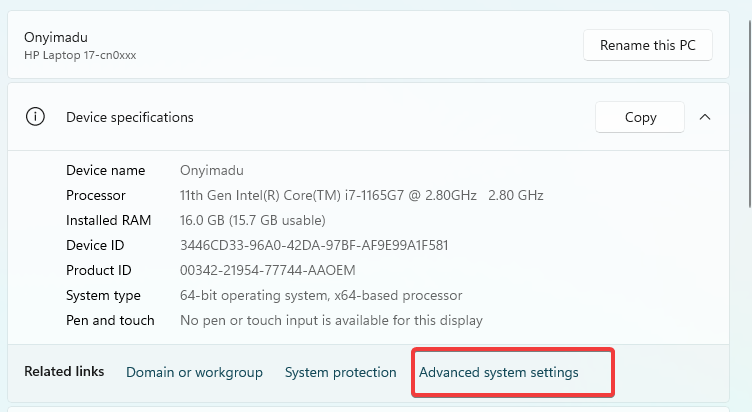
- Di bawah Pertunjukan bagian, klik Pengaturan.
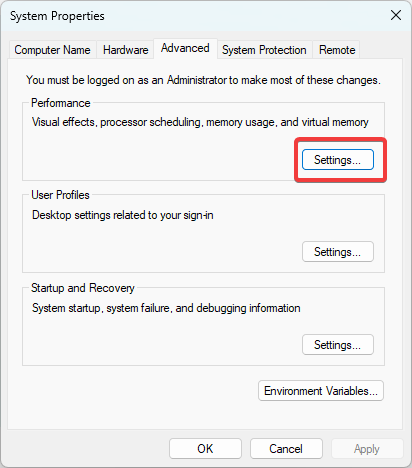
- Pergi ke Canggih tab dan klik Mengubah di bawah Memori Virtual bagian.
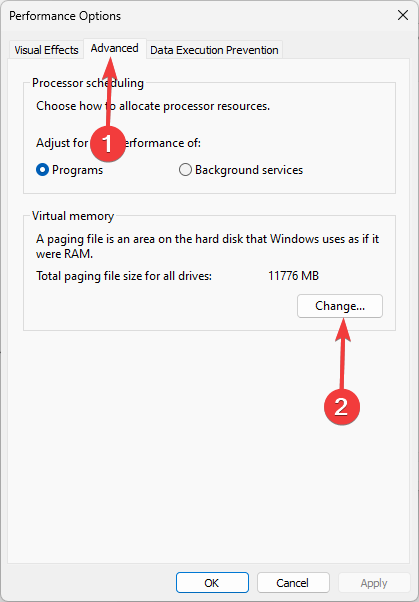
- Hapus centang pada Secara otomatis mengelola ukuran file paging untuk semua drive pilihan, pilih drive tempat sistem operasi Anda diinstal, pilih Ukuran khusus pilihan, dan atur Awal Dan Ukuran maksimum ke nilai yang lebih tinggi dari alokasi saat ini.
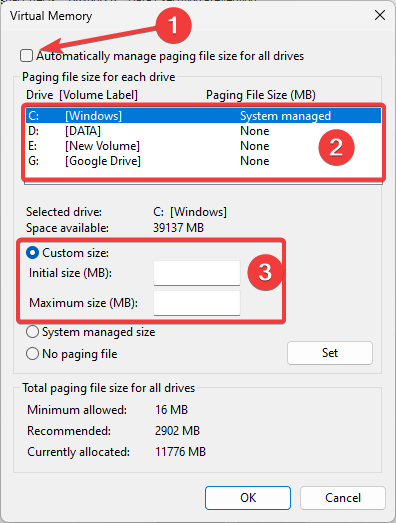
- Klik Mengatur dan OK untuk menyimpan perubahan dan lihat apakah RAM Anda masih melonjak hingga 99%.
- Apa itu Scrobj.dll & Cara Mengatasinya Jika Hilang
- Bcryptprimitives.dll: Apa Artinya & Bagaimana Memperbaiki Kesalahannya
- 0x800f0841 Kesalahan Pembaruan Windows: Cara Memperbaikinya
3. Tingkatkan RAM Anda
Jika Anda sering mengalami penggunaan memori yang tinggi, mengupgrade RAM komputer Anda mungkin layak untuk ditingkatkan. Ini akan memungkinkan sistem Anda menangani banyak tugas secara bersamaan dengan menyediakan lebih banyak memori.
Beberapa komputer mungkin memiliki slot RAM ekstra kosong. Anda perlu membeli RAM yang sesuai dengan spesifikasi komputer Anda untuk mengisi slot atau mengganti RAM lama dengan unit yang lebih besar.
4. Nonaktifkan aplikasi Startup
- Tekan Ctrl + Menggeser + ESC untuk membuka Pengelola tugas.
- Di panel kiri, klik Aplikasi startup, lalu di sebelah kanan, klik aplikasi dan tekan Cacat tombol.
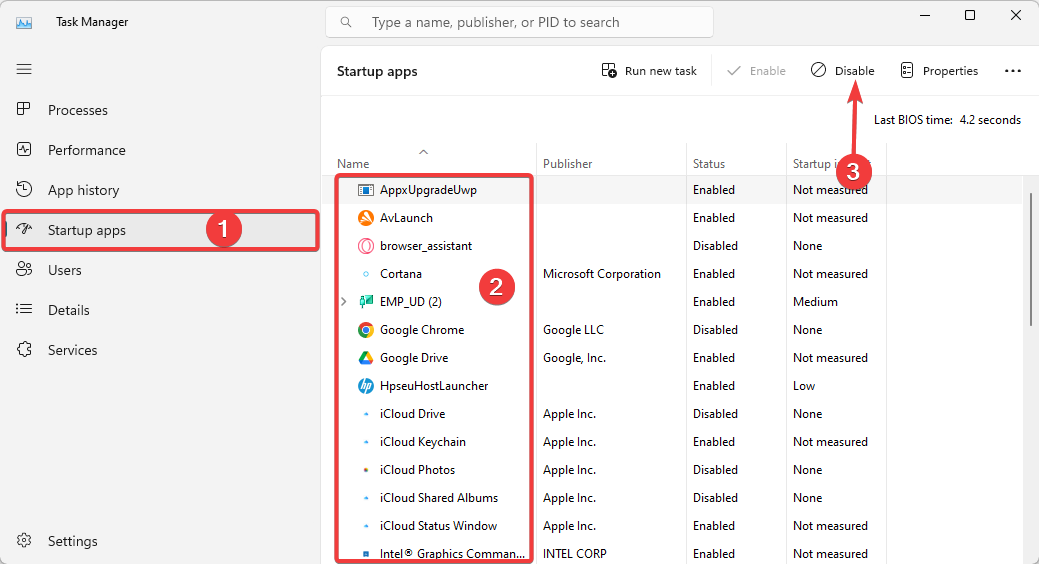
- Ulangi ini untuk sebanyak mungkin aplikasi startup.
RAM melonjak pada 99% seharusnya tidak menjadi kejadian yang mengkhawatirkan. Itu tidak selalu merupakan tanda bahwa ada sesuatu yang salah dengan komputer Anda, tetapi ini mungkin menunjukkan bahwa Anda memiliki banyak proses yang sedang berjalan.
Namun, Anda selalu dapat mengatasi masalah tersebut dengan solusi apa pun dalam panduan ini. kalau sudah masalah membuka Task Manager, Anda dapat membaca panduan lengkap kami yang lain.
Beri tahu kami di bagian komentar apa yang berhasil untuk Anda.
Masih mengalami masalah?
SPONSOR
Jika saran di atas tidak menyelesaikan masalah Anda, komputer Anda mungkin mengalami masalah Windows yang lebih parah. Kami menyarankan memilih solusi all-in-one seperti Benteng untuk memperbaiki masalah secara efisien. Setelah instalasi, cukup klik Lihat & Perbaiki tombol lalu tekan Mulai Perbaikan.


